
- Categoría: Tutoriales
- Publicado:
¿Cómo bloquear un servicio de red con un firewall?
El ransomware WannaCrypt infectó miles de computadoras en unas pocas horas desde su primera aparición. El ataque bloquea los equipos de las personas y encripta sus archivos a menos que paguen el rescate.
Según los informes de las empresas de antivirus, wcrypt ingresa a los computadores a través de los puertos SMB (Server Message Block). Para evitar el ingreso, es necesario bloquear los puertos 135, 139 y 445. Entonces el virus no puede ingresar a través de estos puertos.
Además, se debe mantener el computador con la última actualización de seguridad.
¿Cómo bloquear ciertos puertos del enrutador DrayTek?
Para acceder al servicio de Internet es necesario conectarse con la dirección IP del servidor y el puerto correspondiente, así los paquetes se enviarán al servidor correcto y serán escuchados por el programa correcto.
En algunos escenarios, el administrador de red puede no querer que los clientes accedan a algún servicio o quiere mejorar la seguridad de la red interna, para evitar que algunos malwares accedan a los recursos, roben información y abusen de Internet. El administrador de red puede establecer una regla de firewall en el Enrutador Vigor para bloquear la conexión por un puerto determinado. El cliente no podrá tener acceso a tal recurso si el puerto está bloqueado y el malware no podrá acceder a su propio servidor.
Por ejemplo, en el caso de que una empresa quiere evitar la fuga de información confidencial, el administrador de red requiere bloquear todas la transmisiones FTP entre la red local e Internet. Generalmente, el servicio FTP utiliza el puerto 21 TCP como el puerto de control principal. Los pasos y detalles se describen en los siguientes párrafos.
Nota: Excepto los puertos que se han configurado para abrirse y re-direccionar a las direcciones IP internas, el Enrutador Vigor bloqueará todas las transmisiones que inician desde Internet y hacia la red local de forma predeterminada. Por lo tanto, esta información se centra en el bloqueo de la transmisión de LAN a WAN en los párrafos siguientes. (Esta configuración aplica para la mayoría de los modelos. Para Vigor3900, Vigor2960 y Vigor300B. Más información en el siguiente artículo haciendo clic aquí.)

1. Ir a Configuración de Objeto >> Servicios Tipo Objeto:
a. Crear el objeto de servicio.
b. Escribir el nombre del perfil.
c. Establecer el destino del puerto TCP 21 para FTP.

2. Ir a Firewall >> Configuración de Filtro, hacer clic en un Conjunto de Filtro disponible:
a. Hacer clic en una Regla de Filtro disponible.
b. Marcar para habilitar la Regla de Filtro.
c. Ingresar Comentarios.
d. Seleccionar la IP de origen (ajustar la dirección IP de origen aquí si se quiere regular solo a una dirección IP específica).
e. Seleccionar el "FTP" como Tipo de Servicio.
f. Seleccionar Bloquear Inmediatamente como Filtro; también se puede activar el registro del sistema para comprobar el estado del filtro.
g. Guardar el perfil.
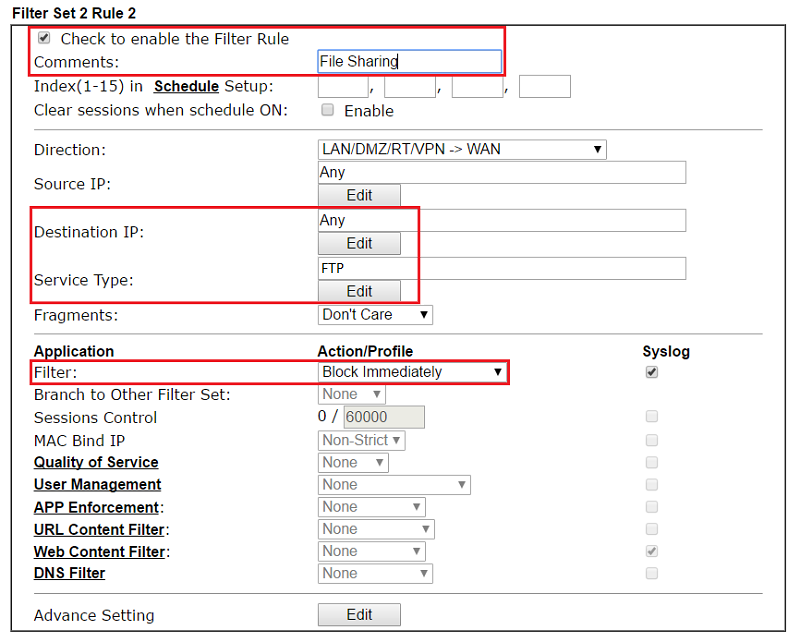
3. Diagnósticos >> Explorador de Registro del Sistema, se puede ver que el intento de conexión TCP por el puerto 21 ha sido bloqueado.
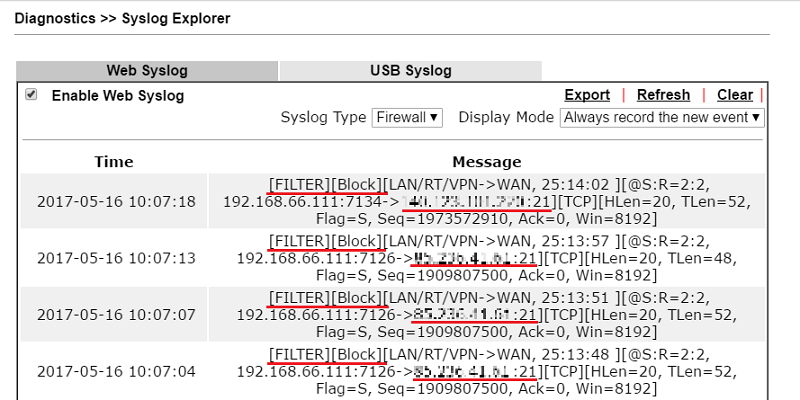
Nota: Si se desea aplicar la regla de firewall a cierto computador, se necesitará enlazar la dirección IP a la MAC de este equipo, así el enrutador le asignará siempre la misma dirección IP. Consultar ¿Qué es enlazar una IP a la MAC? para más información.
También se puede referir a ¿Cómo utilizar el Cumplimiento de Aplicaciones? y usar el filtro de aplicaciones para bloquear un protocolo específico.
¿Más Información?
¿Le interesa más información sobre algún producto mencionado en esta nota?
Le pondremos en contacto con un experto representante de marca quien lo ayudará.

 How to resolve AdBlock issue?
How to resolve AdBlock issue? 

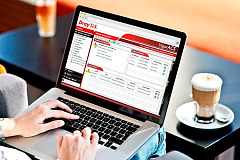
















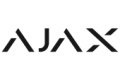












Solo usuarios registrados pueden realizar comentarios. Inicia sesión o Regístrate.